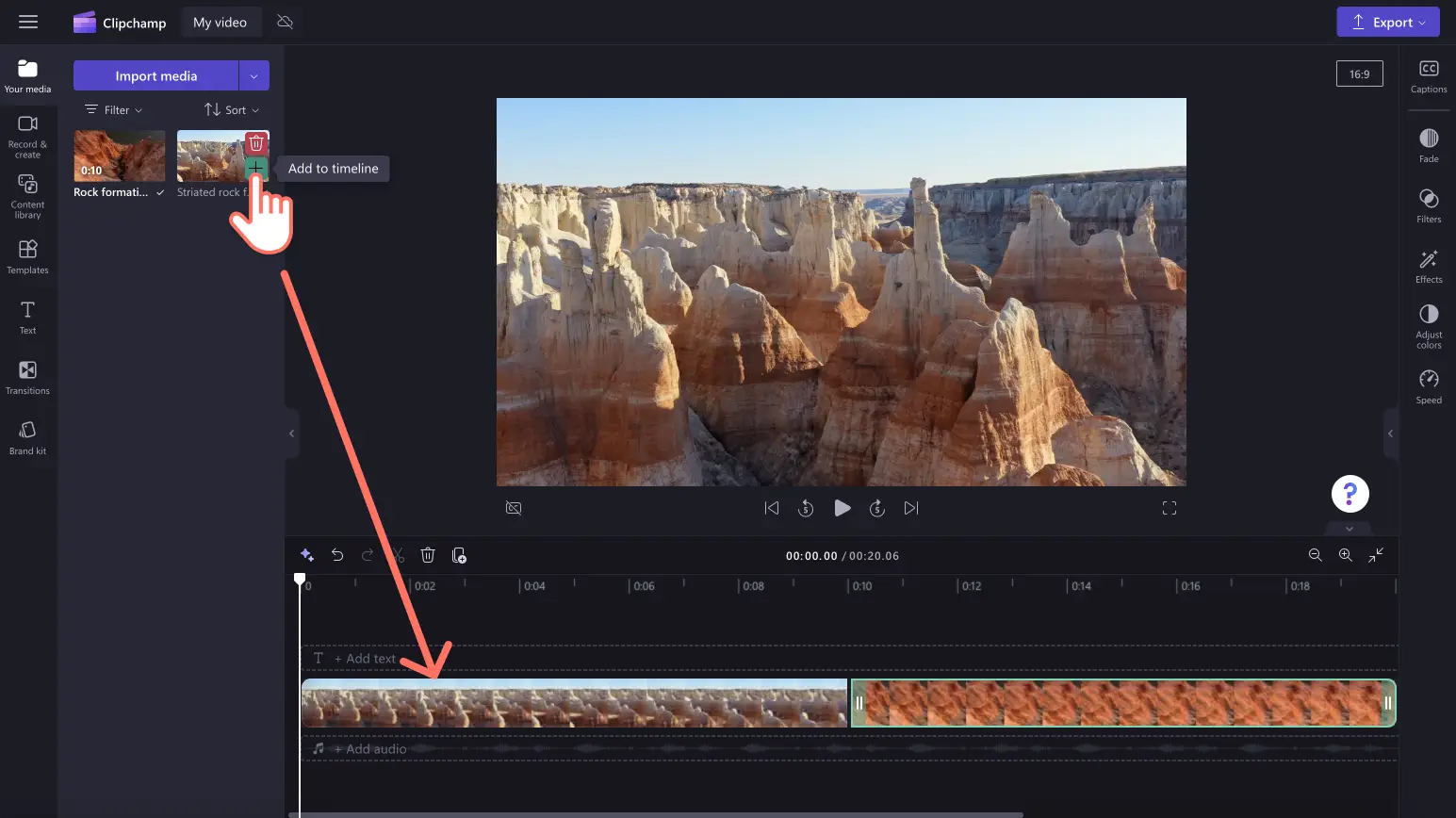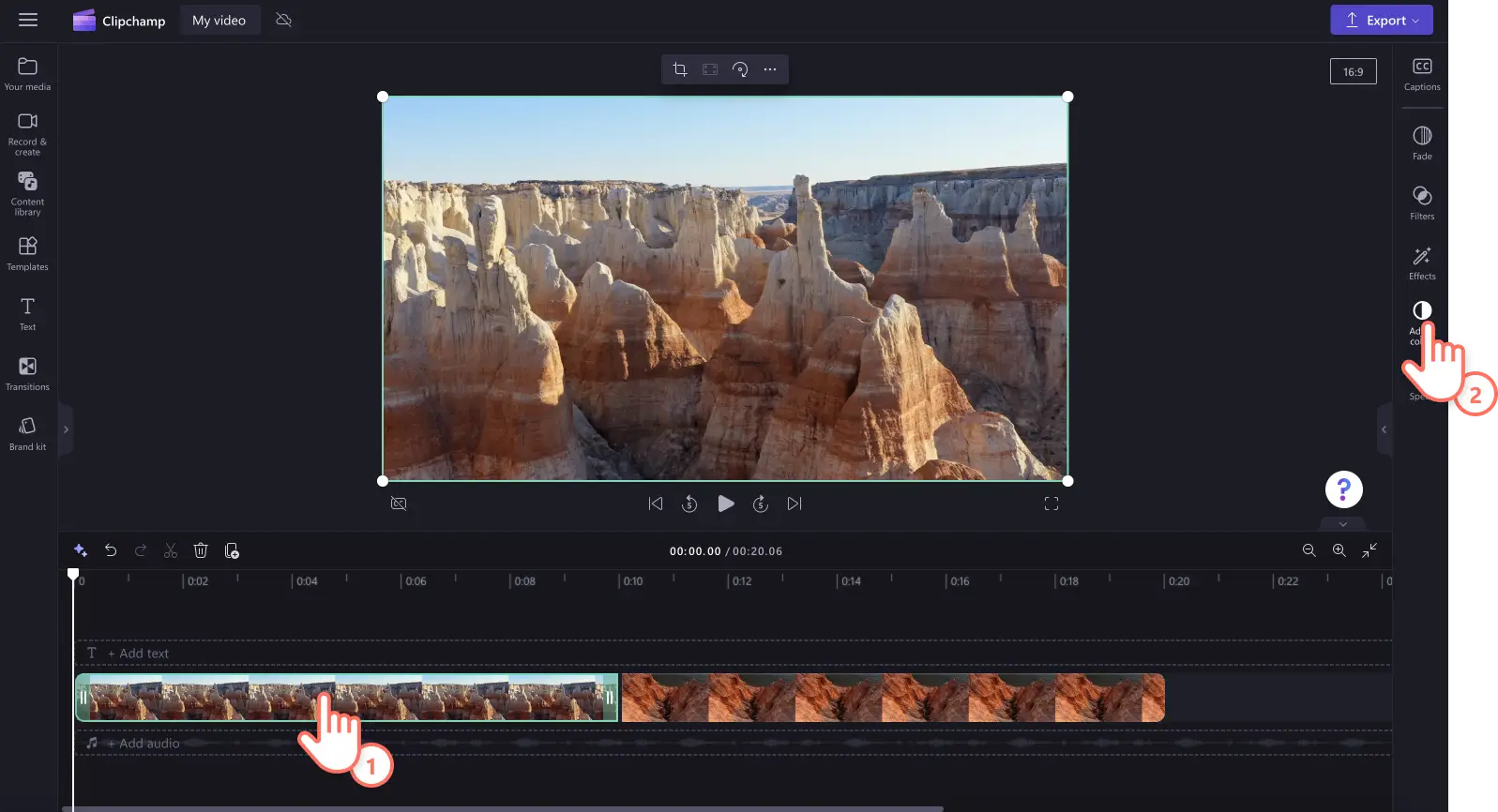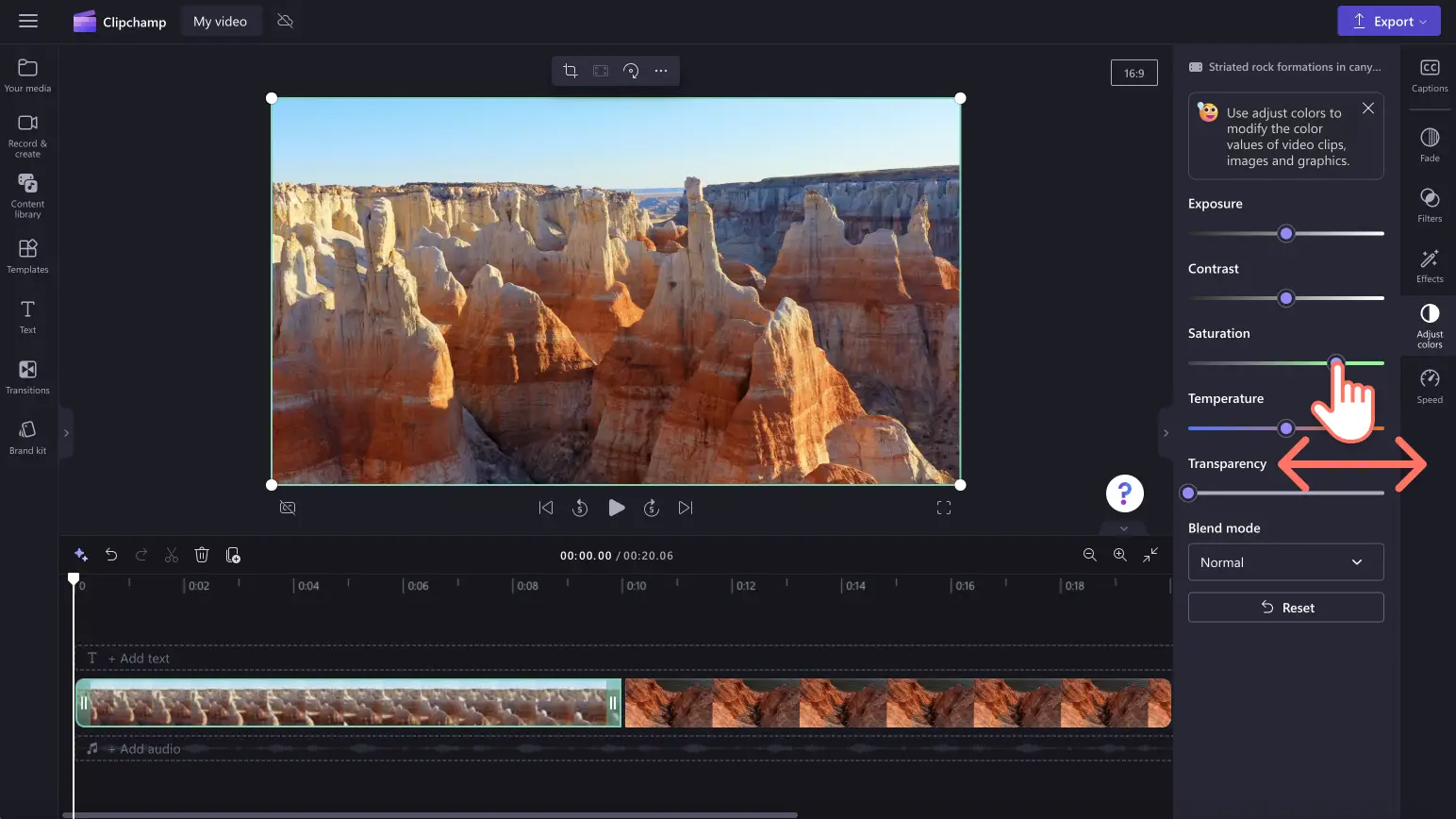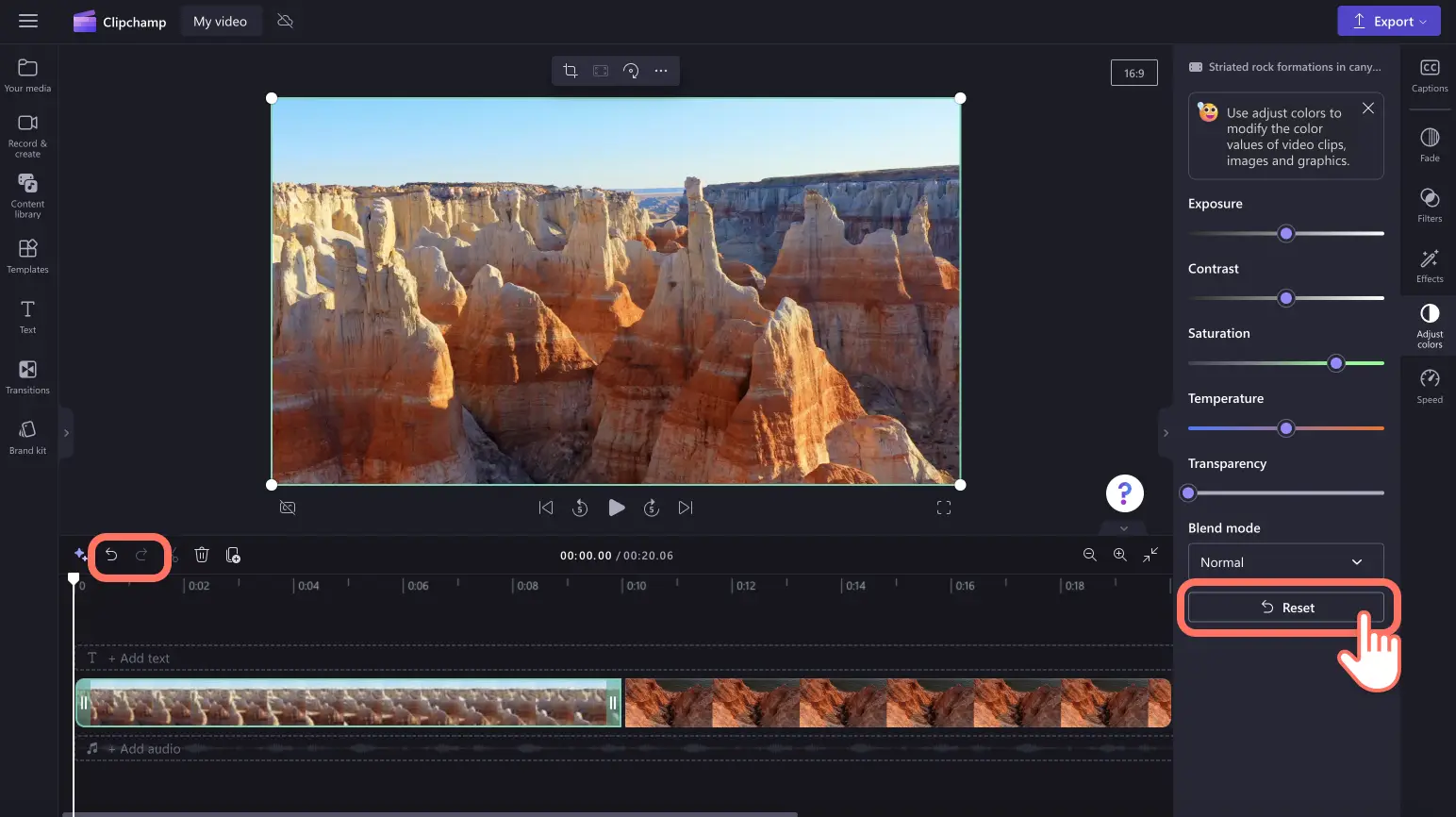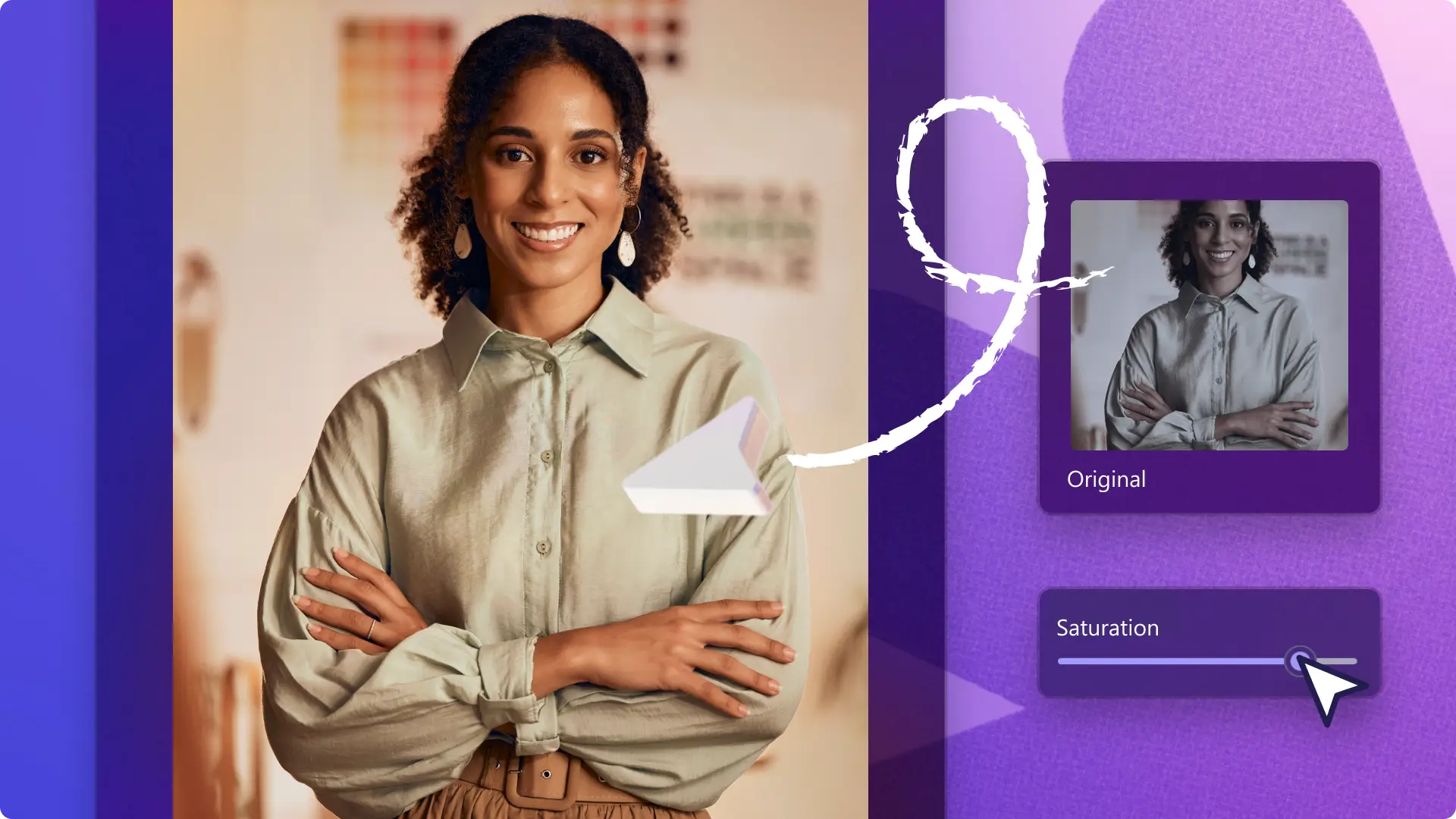Makluman! Tangkapan skrin dalam artikel ini adalah daripada Clipchamp untuk akaun peribadi. Prinsip yang sama digunakan untuk Clipchamp untuk akaun kerja dan sekolah.
Pada halaman ini
Ingin meningkatkan kualiti video anda dengan melaraskan warna, kecerahan dan ketepuan? Daripada merakam semula atau langsung tidak menggunakan rakaman video anda, tingkatkan kualiti video yang kurang elok secara dalam talian menggunakan alat pembetulan warna yang mudah digunakan.
Daripada video sorotan perjalanan dan vlog hinggalah rakaman video audio siar dan tutorial kamera web, boleh berubah daripada media berkualiti rendah kepada definisi tinggi dalam beberapa saat. Apa yang anda perlu lakukan adalah melaraskan kecerahan, mengurangkan atau meningkatkan kontras, menambah kesan ton dingin atau kesan ton hangat, mengedit ketepuan dan banyak lagi menggunakan penggelongsor yang pantas dan mesra pemula.
Teruskan membaca untuk mengetahui cara meningkatkan kualiti video secara percuma sambil meneroka lebih banyak cara untuk meningkatkan kualiti video anda secara dalam talian dengan Clipchamp.
Cara untuk meningkatkan kualiti video dalam Clipchamp
Langkah 1. Import video atau rekod video
Untuk mengimport video, imej dan audio anda sendiri, klik butang import media dalam tab media anda pada bar alat untuk menyemak seimbas fail komputer anda atau menyambungkan OneDrive anda.
Anda juga boleh merekod video kamera web terus di dalam editor menggunakan tab rekod dan cipta, kemudian skrin, kamera atau skrin dan kamera.
Seterusnya, seret dan lepaskan media anda ke garis masa.
Langkah 2. Edit kualiti video dengan pembetulan warna
Klik pada aset anda pada garis masa, kemudian klik pada tab laraskan warna pada panel sifat. Di dalam tab laras warna pada panel sifat, anda boleh selesaikan tugasan berikut untuk meningkatkan kualiti video anda:
Naikkan atau turunkan dedahan (kecerahan dan kegelapan)
Laraskan kontras (kecerahan dan kegelapan)
Tambah atau alih keluar ketepuan (keamatan warna)
Meningkatkan atau menurunkan suhu (ton hangat dan dingin)
Tingkatkan ketelusan aset (menjadikan media anda telus)
Seret penggelongsor berkaitan ke kiri dan kanan untuk mengubah nilai atau keamatan. Contohnya, untuk meningkatkan kualiti video anda, seret penggelongsor tepu ke kanan. Ini akan menyerlahkan warna video anda. Jika anda ingin menjadikan aset anda kurang berwarna dan terang, seret penggelongsor tepu ke kiri. Ini akan menjadikan kualiti video anda lebih gelap dan kurang menyerlah.
Jika anda tidak berpuas hati dengan peningkatan kualiti video anda, cuma klik butang set semula di dalam tab laras warna. Ini akan mengeset semula video anda kepada keadaan asalnya. Anda juga boleh menggunakan butang buat asal dan buat semula pada garis masa atau memadamkan aset anda serta seret dan lepaskan aset asal ke garis masa.
Langkah 3. Pratonton dan simpan video anda
Sebelum menyimpan video baharu anda yang dipertingkatkan, pastikan untuk melihat pratonton dahulu dengan mengklik butang main. Apabila anda sudah bersedia untuk menyimpan, klik butang eksport dan pilih resolusi video. Kami mengesyorkan untuk menyimpan semua video dalam resolusi video 1080p untuk kualiti yang terbaik. Pelanggan berbayar boleh menyimpan dalam resolusi video 4K.
Untuk mendapatkan bantuan lanjut tentang cara menggunakan peningkat kualiti video, lihat artikel bantuan kami mengenai pembetulan warna atau kecerahan dan kegelapan.
5 cara untuk meningkatkan kualiti video anda dengan lebih lanjut
Gunakan video dan muzik stok profesional
Tingkatkan kualiti video anda dengan menambahkan rakaman stok profesional, muzik, kesan bunyi dan grafik. Cari aset bebas royalti yang sesuai dengan mana-mana tema video—daripada latar belakang abstrak dan animasi pelekat kepada landskap dan rakaman permainan. Lihat tab pustaka kandungan dan semak seimbas koleksi yang dikumpul susun oleh kami untuk mencari media yang sesuai untuk video anda.
Tambahkan transisi adegan antara klip
Tingkatkan kualiti video anda dengan menambahkan transisi adegan dan kesan khas untuk menetapkan suasana, rentak dan gaya video anda. Apa yang anda perlu lakukan adalah terokai tab transisi pada bar alat, kemudian seret dan lepaskan transisi antara dua klip pada garis masa.
Gunakan penapis dan kesan
Tidak mahu melaraskan warna video atau imej anda secara manual? Cuba praset penapis dan kesan kami yang terdapat pada panel sifat. Ubah warna video anda menggunakan penapis atau pertingkatkan penampilan video anda dengan kesan seperti VHS dan filem.
Tingkatkan kelantangan audio dan video anda
Tingkatkan kualiti video anda dengan mengedit audio video anda. Tingkatkan kualiti audio video anda dengan mudah dengan melaraskan kelantangan, kelajuan, penambahan pudar atau menggunakan ciri penyingkiran senyap untuk mengalih keluar jeda dan kesunyian yang panjang. Anda juga boleh menambah rakaman suara dan alih suara AI untuk menjadikan video anda lebih mudah dicapai dan profesional.
Eksport video dalam resolusi video 1080p
Jika anda ingin video atau persembahan slaid anda disimpan dalam kualiti video yang terbaik, kami mengesyorkan untuk menyimpan dalam resolusi video HD 1080p. Jika video anda mengandungi sebarang media 4K, pelanggan berbayar juga boleh menyimpan dalam resolusi video 4K.
Soalan lazim
Adakah peningkat kualiti video percuma dalam Clipchamp?
Ya. Tingkatkan kualiti video, imej dan grafik secara percuma tanpa perlu meninggalkan pelayar web anda menggunakan alat peningkat video kami.
Bolehkah saya mencerahkan video tanpa menjejaskan kualiti?
Ya. Peningkat kualiti video percuma kami ialah alat yang sesuai untuk melaraskan kecerahan dan warna video anda tanpa menjejaskan sebarang kualiti media asal anda.Peningkat video dalam talian juga meningkatkan kualiti video anda.
Adakah pembetulan warna akan mengubah estetika video saya?
Melaraskan warna media anda menggunakan penambah video boleh mengubah suasana, perasaan dan estetika video anda dengan mudah.Sebagai contoh, jika anda mengurangkan kecerahan video anda, ia boleh menghasilkan suasana yang gelap dan misteri.Jika anda meningkatkan ketepuan warna video anda, warna akan menjadi lebih kuat, menjadikan video anda lebih ceria dan menyeronokkan.
Bagaimanakah saya boleh menajamkan video saya secara dalam talian?
Untuk menajamkan video anda secara percuma, gunakan penggelongsor dedahan, ketepuan dan kontras dalam alat peningkat video.
Tingkatkan kualiti video anda dengan lebih banyak teknik pengeditan video percuma seperti petua pengeditan audio dan penyingkiran senyap.
Cuba peningkat kualiti video kami secara percuma hari ini dengan Clipchamp atau muat turun aplikasi Windows Clipchamp.